App per Mi Watch Lite
Ti è stato appena regalato un orologio intelligente della famiglia Mi Watch Lite (o Redmi Watch Lite) e, dopo averlo acceso, questo ti richiede l'associazione con un dispositivo? Non temere, è del tutto normale: affinché l'orologio possa assolvere ai compiti per il quale è stato realizzato, è necessario sincronizzarlo con lo smartphone (oppure con il tablet) avvalendosi di un'applicazione specifica. Non sai quale è? Nessun problema: nel corso di questo tutorial, infatti, avrò cura di spiegarti il funzionamento dell'app per Mi Watch Lite distribuita ufficialmente da Xiaomi, indicandoti come effettuarne la configurazione iniziale e come connetterla al tuo orologio.
Prima di iniziare, tengo a dirti che, affinché la connessione tra telefono e smartwatch vada a buon fine, quest'ultimo non deve risultare associato a ciascun dispositivo: se hai appena estratto l'orologio dalla scatola, devi semplicemente accenderlo (premendo per qualche secondo il tasto laterale), scegliere la lingua e andare avanti; se, invece, il Mi Watch Lite era già stato configurato in precedenza per un altro device, devi invece ripristinarlo, recandoti nel menu Impostazioni > Sistema > Ripristina dell'orologio. Quest'ultima operazione cancellerà tutti i dati archiviati sullo smartwatch, incluse eventuali sveglie e statistiche relative a passi e misurazioni: tienine conto!
Fatte tutte le doverose precisazioni del caso, ritengo sia giunto il momento di mettere al bando le chiacchiere e di passare all'azione: non temere, il tutto è molto più semplice di quanto tu possa credere, parola mia. Detto ciò, non mi resta altro da fare, se non augurarti buona lettura e farti un grosso in bocca al lupo per tutto!
Indice
Mi Fitness (Android/iOS)
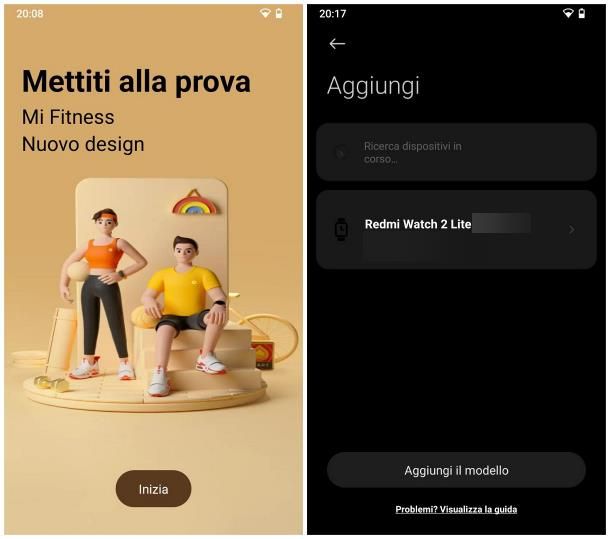
La prima applicazione di cui voglio parlarti è Mi Fitness, precedentemente denominata Xiaomi Wear: nella fattispecie, si tratta dell'app ufficiale distribuita da Xiaomi e adibita alla gestione dei suoi orologi indossabili. Mi Fitness è un'app gratuita, che può essere scaricata dal Play Store, dai market alternativi destinati ai device sprovvisti di servizi Google e dall'App Store di iPhone.
Ti segnalo fin da subito che le applicazioni per Android e iOS funzionano in maniera pressoché identica, eccezion fatta per la procedura di impostazione dei permessi (che, su iPhone, si riduce alla pressione del pulsante Consenti/OK alla ricezione dei vari messaggi d'avviso). Detto ciò, vediamo come procedere.
Dopo aver scaricato l'applicazione, aprila, fai tap sul pulsante Inizia e apponi il segno di spunta all'interno della casella relativa all'accettazione di Accordo utente e Informativa privacy; in seguito, scegli se iscriverti o meno al Programma Esperienza Utente, intervenendo sulla casella dedicata, e sfiora il pulsante Accetto per passare alla fase successiva.
Ora, specifica il Paese in cui ti trovi (ad es. Italia), tocca il pulsante Avanti e attendi qualche secondo, affinché venga caricata la schermata d'accesso all'account Mi; se ciò non dovesse avvenire, puoi richiamarla manualmente, facendo tap sul pulsante Accedi per sincronizzare un dispositivo. Su iPhone, ti verrà chiesto subito di autorizzare l'uso del Bluetooth e l'invio di notifiche: fornisci i permessi necessari facendo tap sui pulsanti dedicati.
A questo punto, se hai già utilizzato i servizi Mi in passato, inserisci le credenziali del tuo Mi Account nei campi dedicati, apponi il segno di spunta accanto alla voce Ho letto e accettato l'Accordo Utente e l'Informativa sulla privacy di Mi Account e sfiora il pulsante Accedi, per completare il login. Se preferisci, puoi semplificare la procedura premendo sulla voce Accedi con SMS: inserisci il numero di telefono associato al tuo account Mi, premi sul pulsante Avanti e digita, nella casella successiva, il codice monouso che ti viene recapitato via SMS.
Se non disponi di un account Mi, tocca invece la dicitura Crea un account, in modo da avviare una creazione di un nuovo profilo: compila i campi che ti vengono proposti specificando il tuo Paese, il tuo indirizzo email (oppure il numero di telefono) e digitando, quando richiesto, una password da usare a protezione degli accessi futuri.
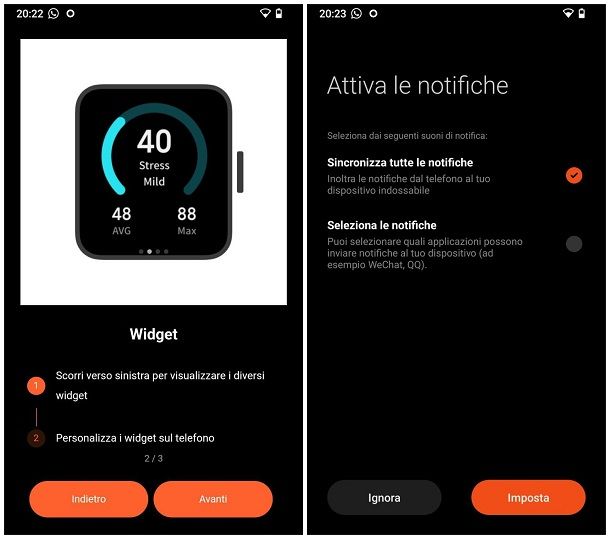
Ad accesso effettuato, se impieghi Android, ti verrà chiesta di autorizzare il dispositivo per l'uso del Bluetooth e degli altri sensori necessari: quando ciò avviene, premi sul pulsante Accetta/Consenti che compare sullo schermo e, successivamente, autorizza anche l'uso dei servizi di posizione, premendo sulla dicitura Mentre usi l'app.
Se hai svolto correttamente tutti i passaggi, dovrebbe avviarsi, in automatico, la ricerca di un nuovo dispositivo; verifica dunque che il Mi Watch Lite/Redmi Watch Lite sia acceso, attendi che il suo nome compaia sullo schermo del telefono e fai tap su di esso. Nel giro di alcuni secondi, dovrebbe comparire un avviso di associazione, sia sull'orologio che sul telefono: verifica che i codici numerici coincidano e porta a termine la procedura, facendo tap sul segno di spunta che compare sul display dell'orologio e poi sul pulsante Continua, annesso al display del telefono.
Ad associazione completata, premi sul bottone Inizia visibile sul display del Mi Watch, torna al telefono, premi sul pulsante Impostazioni e segui le indicazioni che ricevi sullo schermo, per concedere all'app i permessi in background, quelli per l'avvio automatico e quelli per la sincronizzazione dei dati in tempo reale. Se necessario, seleziona il tuo sistema operativo specifico, usando il menu a tendina che compare in alto.
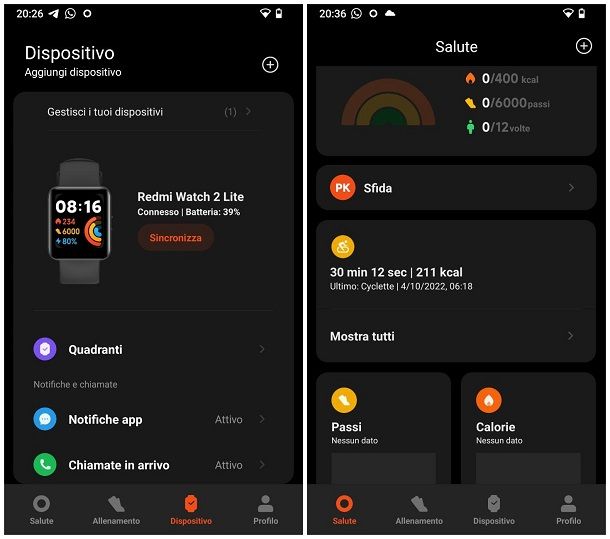
Superato anche questo step, tocca i pulsanti Fatto e Continua e sfiora più volte il pulsante Avanti, in modo da saltare il tutorial di primo utilizzo. Ci siamo quasi: scegli ora se sincronizzare tutte le notifiche oppure se scegliere manualmente le applicazioni per le quali riceverle anche sullo smartwatch (opzione Seleziona le notifiche), premi sul pulsante Imposta per due volte consecutive, fai tap sulla voce Mi Fitness e sposta su ON la levetta relativa alla dicitura Notifiche/Consenti accesso alle notifiche. Se necessario, conferma la volontà di procedere, rispondendo in maniera affermativa all'avviso che compare in seguito.
Ora, torna all'app premendo il pulsante Indietro del dispositivo (o eseguendo il gesto dedicato) e sfiora i bottoni Imposta e Consenti/Autorizza (per quattro volte consecutive), in modo da autorizzare le notifiche anche per le chiamate in arrivo. Infine, fai tap sul pulsante OK, in modo da autorizzare la ricezione degli avvisi di sedentarietà, e il gioco è finalmente fatto!
A partire da questo momento, potrai gestire tutti gli aspetti dell'orologio utilizzando l'app Mi Fitness: dalla scheda Salute, potrai monitorare i dati raccolti; la scheda Allenamento, invece, mostra la cronologia degli allenamenti eseguiti (che puoi avviare usando la funzione apposita dell'orologio); la scheda Dispositivo, invece, consente di intervenire sulle impostazioni dello smartwatch: quadranti, invio di notifiche per app e chiamate, modalità di monitoraggio della salute e configurazione di app integrate, widget e funzioni di sistema.
Tramite la scheda Profilo, infine, puoi gestire tutti gli aspetti del tuo profilo personale, oppure avviare il trasferimento dei dati dall'applicazione Zepp Life (quella che si impiega per la gestione dei braccialetti della famiglia Mi Band e di alcuni orologi della linea Amazfit).
Altre app per Mi Watch Lite
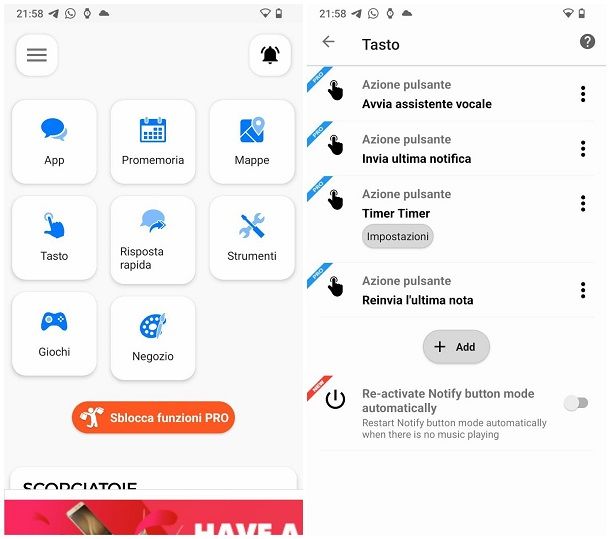
Hai dato uno sguardo al Play Store di Android e hai notato la presenza di alcune applicazioni alternative, adibite alla gestione degli indossabili della famiglia Mi Watch Lite? Ebbene, soluzioni di questo tipo esistono e sono quasi sempre gratuite (o costano pochi euro), tuttavia va fatta una doverosa precisazione circa il loro potenziale impiego.
Nel momento in cui scrivo, l'unica app ufficiale rilasciata da Xiaomi è la già menzionata Mi Fitness, mentre tutte le altre sono sviluppate da community di sviluppatori di terze parti, indipendenti da Xiaomi: per questo motivo, potrebbero verificarsi dei problemi di connessione, ritardo nella ricezione delle notifiche o malfunzionamenti temporanei dell'orologio, a causa dello sblocco di funzionalità non ufficialmente previste. Personalmente, non mi assumerò alcuna responsabilità circa l'uso delle stesse, sia chiaro!
Ad ogni modo, tra le soluzioni più affidabili (per quanto possibile) c'è sicuramente Notify for Smartwatches Lite: pubblicata dagli stessi sviluppatori delle celeberrime Notify for Mi Band e Notify for Amazfit & Zepp, è un'applicazione che consente di gestire il proprio orologio e i propri allenamenti mediante un'interfaccia semplice e ben organizzata.
Vi è poi la possibilità di configurare azioni aggiuntive non ottenibili mediante l'app ufficiale, come la gestione delle chiamate mediante i tasti volume, l'esecuzione di azioni personalizzate previa pressione del tasto laterale dell'orologio, la sostituzione di alcuni caratteri nelle schermate di notifica e l'integrazione con Tasker: per sbloccarle, però, è necessario acquistare la versione Pro dell'app, che costa 3,69€.
Tuttavia, l'app Notify for Smartwatches non può essere considerata una vera e propria alternativa a Mi Fitness, in quanto quest'ultima deve essere comunque presente sul dispositivo, affinché la connessione tra lo smartphone e il telefono avvenga senza intoppi: tienine conto!
Non vi è invece alcuna applicazione di terze parti progettata per Mi Watch Lite da poter impiegare su iPhone, mi dispiace.

Autore
Salvatore Aranzulla
Salvatore Aranzulla è il blogger e divulgatore informatico più letto in Italia. Noto per aver scoperto delle vulnerabilità nei siti di Google e Microsoft. Collabora con riviste di informatica e ha curato la rubrica tecnologica del quotidiano Il Messaggero. È il fondatore di Aranzulla.it, uno dei trenta siti più visitati d'Italia, nel quale risponde con semplicità a migliaia di dubbi di tipo informatico. Ha pubblicato per Mondadori e Mondadori Informatica.






